За останні роки мобільні додатки для перекладу значно покращилися завдяки невеликій допомозі штучного інтелекту в розпізнаванні мови. Більшість додатків тепер можуть підтримувати розмову в режимі реального часу, якщо ваш телефон має достатньо сильне інтернет-з’єднання (щоб аудіозаписи могли оброблятися і перетворюватися в хмарі). Отже, як же перекладати в режимі реального часу на Android та iOS?
MigNews вирішив зосередитися на простих додатках для перекладу на вашому телефоні Pixel, Galaxy або iPhone. Ви можете використовувати Google Translate для Android та iOS, а також Apple Translate для iOS.
Як перекладати в режимі реального часу на Android та iOS: Google Translate
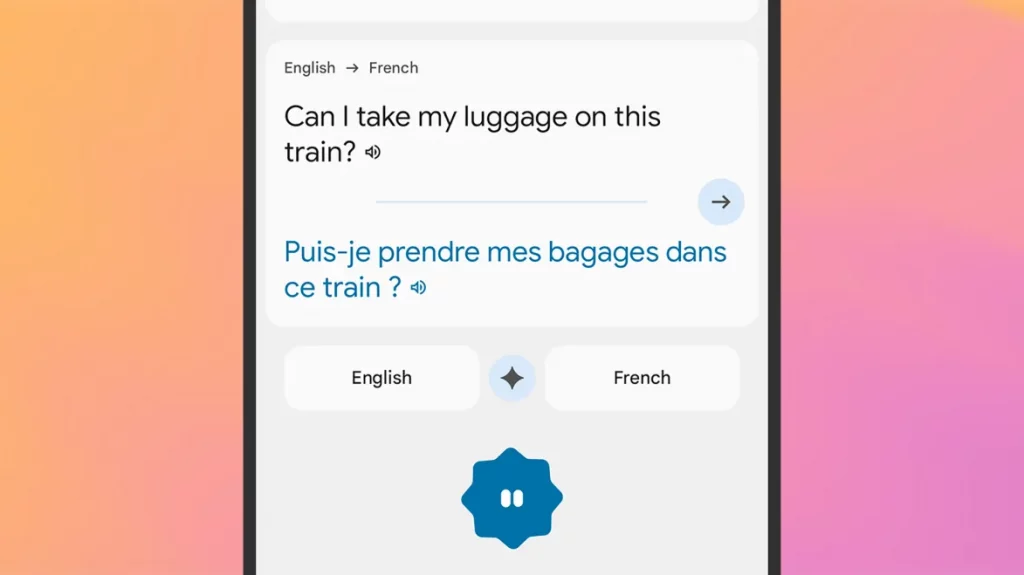
Відкрийте додаток Google Translate, і перед вами відкриється стандартне поле для введення тексту. Ви можете або набрати текст для перекладу, або натиснути на значок мікрофона і вимовити його. На екрані також відображатимуться дві мови: мова, з якої ви перекладаєте, і мова, якою ви перекладаєте. Натисніть на будь-яку з цих мов, якщо вам потрібно їх змінити.
Щоб перейти в режим перекладу в реальному часі, натисніть Розмова. На екрані з’являться дві кнопки мікрофона. Коли ви будете готові говорити, натисніть на першу кнопку ліворуч і скажіть те, що вам потрібно сказати. З’явиться переклад, і ви можете натиснути на значок динаміка поруч із ним, щоб додаток зачитав слова. Потім ваш співрозмовник натискає другий мікрофон праворуч і повторює процес.
Є кілька способів прискорити цей процес. Перший – натиснути на маленьку зірочку між мовами, що дасть вам тільки одну загальну кнопку мікрофона (на iOS вона вже доступна у вигляді третьої кнопки мікрофона в центрі). Другий спосіб – торкнутися значка шестерні (вгорі праворуч) у додатку для Android, а потім увімкнути функцію автовідтворення. Це означає, що переклади будуть зачитуватися миттєво, без додаткового натискання кнопки (як не дивно, це режим за замовчуванням і єдиний, який є на iOS).
Ось додатковий бонус на Android. Натисніть на піктограму з двома прямокутниками в правому верхньому куті, і вигляд зміститься, щоб показати одну мовну панель догори дриґом, тож ви можете тримати телефон між собою та співрозмовником, і обидва бачитимете, що вам кажуть. Зверніть увагу, що, хоча ви можете завантажувати мови для автономного використання як на Android, так і на iOS, це не стосується режиму розмови.
Як перекладати в режимі реального часу на iOS: Apple Translate
Якщо йдеться про iPhone, ви можете використовувати Google Translate, як описано вище, або ж обрати власний додаток Apple Translate. Останній може бути зручнішим, оскільки він уже є у вашому телефоні. На екрані, що відкрився, відображається інтерфейс перекладу для введення тексту і голосу, і ви можете натискати на показані мови, якщо вам потрібно їх змінити.
Для спілкування в реальному часі двома мовами натисніть кнопку «Розмова» на панелі інструментів внизу, а потім натисніть кнопку мікрофона, щоб почати розмову. Щойно додаток відчує, що ви закінчили говорити, він покаже переклад на екрані. Натисніть на кнопку відтворення поруч із ним, щоб його зачитали.
Після цього ви можете продовжити розмову двома обраними мовами, хоча вам доведеться натискати кнопку мікрофона щоразу, коли хтось заговорить. Ви можете заощадити зайве натискання на розмовний переклад, натиснувши на три крапки (праворуч угорі), а потім увімкнувши функцію «Відтворити переклади».
Натисніть кнопку «Вид» (угорі ліворуч), і ви зможете вибрати один із варіантів. «Пліч-о-пліч» (ви і співрозмовник сидите поруч) або «Обличчям до обличчя» (ви сидите один навпроти одного) – інтерфейс зміниться відповідним чином. На відміну від Google Translate, ви можете використовувати режим розмови в Apple Translate в автономному режимі, якщо відповідні мови завантажені. Для цього натисніть на три крапки (праворуч угорі), потім «Завантажити мови».
Варіант перекладу для Android та iOS: iTranslate
З усіх доступних сторонніх додатків iTranslate – один із найкращих. І він доступний на Android та iOS. Багато функцій програми можна використовувати безкоштовно. Але для використання режиму голосового спілкування необхідно оплатити преміум-підписку – досить значні 8 доларів на тиждень або більш розумні 100 доларів за цілий рік. Якщо ви не впевнені, то можете безкоштовно протестувати його протягом тижня.
Як і у випадку з іншими додатками, найкраще спочатку розібратися з обраними мовами, використовуючи кнопки в центрі на початковому екрані (вони будуть позначені тими мовами, які встановлені на даний момент). Потім, коли ви будете готові до спілкування, натисніть кнопку «Голос» на нижній панелі інструментів, і екран розділиться на дві секції для двох мов.
Щоб почати переклад, натисніть на одну з кнопок мікрофона. Скажіть те, що хочете сказати, додаток зробить переклад, а потім він буде відтворений через динаміки вашого телефону, не вимагаючи додаткових зусиль. Коли інша людина буде готова говорити, просто натисніть відповідну кнопку мікрофона і повторіть процес.
На щастя, iTranslate пропонує автономний режим, який вмикається натисканням на значок літака у верхній частині екрана. Якщо у вас ще не завантажені необхідні мовні файли, вам буде запропоновано зберегти їх на телефон. Після цього ви зможете використовувати голосовий режим без підключення до Інтернету.
Хочеться приховати свої додатки на Айфоні? Тут ми ділилися простою інструкцією про те, як це зробити.